La compression et l’optimisation du registre de l’ordinateur est une solution parmi d’autres qui permette l’amélioration des performances de ce dernier, cette procédure élimine l’espace inutile et les vides dans le registre, c’est pour cette raison qu’il est important d’effectuer cette action chaque fois ou vous sentez que le système de votre ordinateur commence à s’alourdir. On va vous montrer dans ce tutoriel la façon d’effectuer la compression du registre ; il suffit de suivre ces étapes :Ouvrez Registry Mechanic, la fenêtre principale s’affiche comme suit :
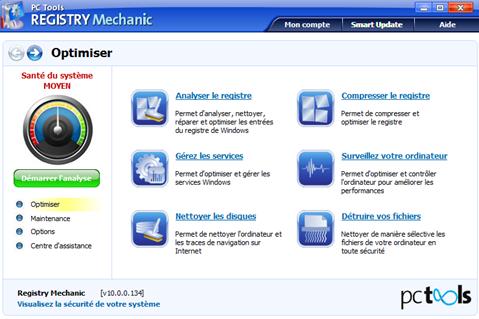
Cliquez ensuite sur « Compresser le registre » un Choix situé parmi d’autre dans le module nommé « Optimiser » comme il est montré dans la fenêtre suivante :
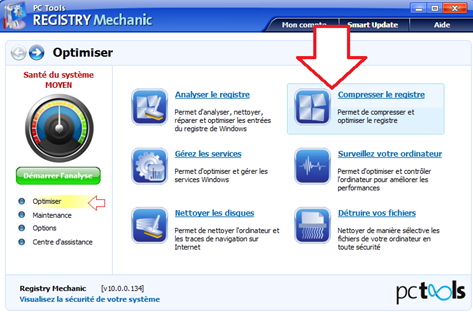
La fenêtre « Compresser le registre » s’affiche, vous pouvez cocher la case « créer un point de restauration système » pour pouvoir le réparer chaque foi où il est nécessaire de le faire.Vous pouvez voir aussi afficher les étapes du processus de compactage du registre de votre ordinateur, cliquez ensuite sur le bouton « Oui » pour confirmer et commencer…
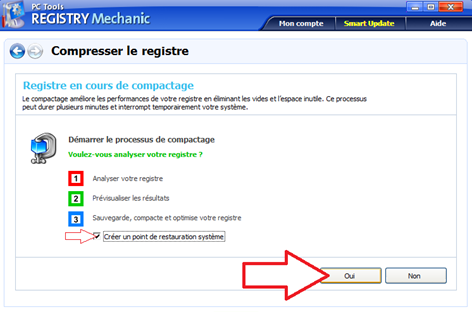
Veuillez patienter jusqu’à la fin de l’analyse de votre registre avec le processus de compactage de Registry Mechanic, votre système sera bloqué durant cette étape et il apparaitrala petite fenêtre qui affiche l’état d’avancement de l’analyse :
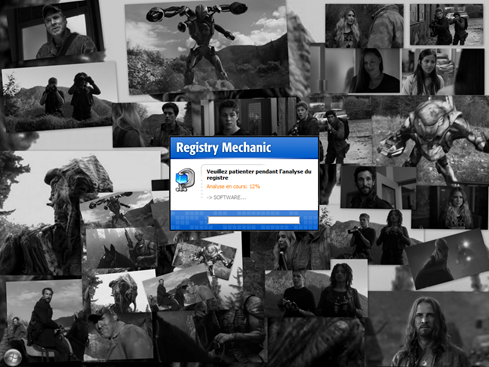
Dès que l’analyse se termine, la fenêtre suivante qui contient le résultat de ce scan apparait, cliquez sur le bouton « Compacter » comme suit :
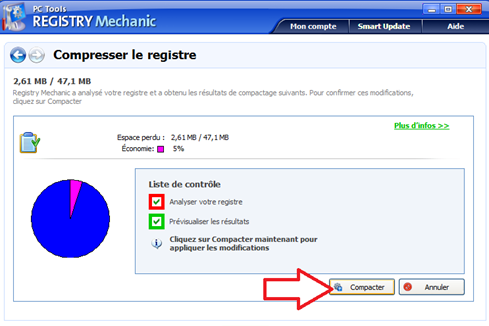
Il vous sera demandé de redémarrer votre ordinateur, cliquez sur le bouton « Redémarrer » comme suit :
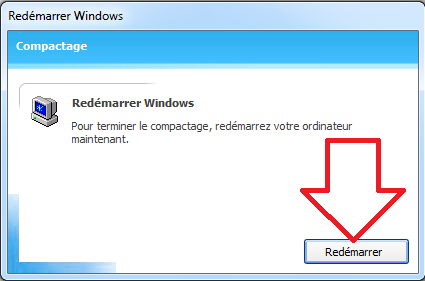
Après le redémarrage de votre ordinateur, le registre du système est compacté 😉
Voilà vous venez de terminer la procédure de compression du registre du système de votre ordinateur avec Registry Mechanic ;D
